PPT无法打开文件怎么办 PPT无法打开指定的文件怎么解决
许多人在使用PPT时,会遇到打不开PPT文件的情况,这可能是由于PPT的软件自身有问题,也有可能是系统中的设置有问题,本篇教程就为大家解答下“PPT无法打开文件怎么办”、“PPT无法打开指定的文件怎么解决”这两个问题,希望能给大家带来帮助。
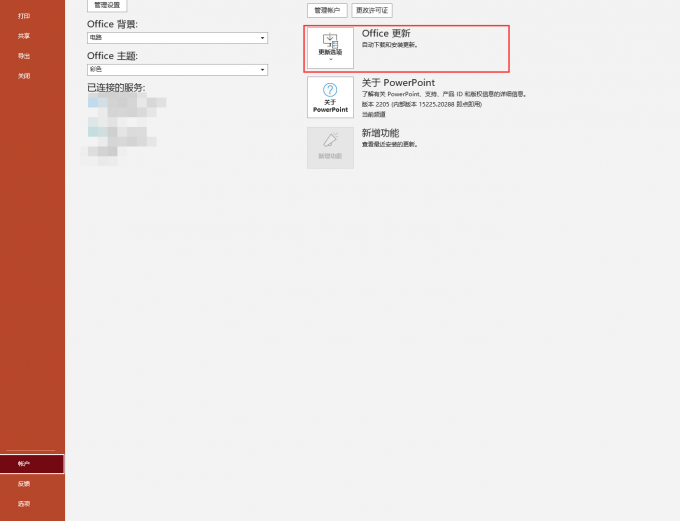
一、PPT无法打开文件怎么办
方法一:由于PPT软件版本不兼容引起的,更新软件版本即可。
当PPT无法打开文件时,软件的版本不兼容是最常见的原因之一。低版本的PPT是无法打开更高版本的PPT文件的。例如,由PPT2022版本创建的PPT文件,无法在PPT2003版本中打开。
1. 在PPT界面的左上角,点击文件。
2. 转到新的页面后,点击左下角的“账户”,然后点击右方如下所示位置Ofice更新”按钮选择“立即更新”,即可将Office套件更新至最新版本。
3. 更新成功。
如果正在使用的PPT软件没有更新功能,或者更新失败,可以在Office的中文官网下载最新版本的PPT软件。
方法二:PPT文件已经损坏,重新下载PPT文件即可。
需要打开的PPT文件已经损坏,或者文件不完整。通常是因为下载文件时,出现网络问题而造成的文件损坏,遇到这种情况可以重新下载所需要的PPT文件;也有可能是因为PPT文件在电脑与U盘之间拷贝时,传输出现了问题所导致的,这种情况需要重新拷贝原文件,即可解决。。
方法三:PPT软件安装错误,需要重新安装PPT软件。
PPT软件在安装时出现了问题,没有安装成功,或者PPT软件在本地硬盘上所需要的文件丢失,导致PPT不能正常运行。在这种情况下需要重新安装PPT软件,进入Office中文官网下载最新版本的PPT软件,然后重新安装即可。
二、PPT无法打开指定的文件怎么解决
当打开PPT文件时,显示“无法打开指定的文件”,原因是需要打开的文件没有关联正确的打开方式,这个问题需要在Windows系统中对打开方式进行设置。
1. 在PPT文件上点击右键,选择“打开方式”,在右边菜单中可以选择以“PowerPoint”打开,但是当出现“无法打开指定的文件”问题时,右边菜单中一般是没有“PowerPoint”选项的,需要点击如图所示的“选择其他应用”选项。
2. 在弹出的页面中找到“PowerPoint”选项,点击选中,并且需要勾选下方如图所示的“始终使用此应用打开。pptx文件”,点击确定,即可正常使用PPT软件打开文件。
三、PPT文件怎么设置密码保护
PPT软件自带了加密功能,能够对保存的文件进行密码加密,只有输入正确的密码后才能查看和修改文件,下面就为大家介绍给PPT文件设置密码保护的方法。
1. 点击PPT界面左上角的“文件”选项。
2. 在转到新的界面后,选择“信息”选项,然后点击界面右侧中如图所示的“保护演示文稿”按钮。
3. 选择“用密码进行加密”,然后设置一个密码即可。
需要注意的是如果忘记密码,是无法恢复的,所以需要将密码安全地保存起来
4. 关闭、保存并且重新打开该PPT文件,便要求输入密码,输入正确后即可正常打开。
查看更多资讯请关注6z6z下载站

 咪咪日常ios版v1.2
咪咪日常ios版v1.2  永远的7日之都九游版
永远的7日之都九游版  海魂九游版
海魂九游版  魔神变九游版
魔神变九游版  剑御九州
剑御九州  剑御九州九游版
剑御九州九游版  天途九游版
天途九游版  天途破解版
天途破解版  破镜重圆
破镜重圆 













